פרסומת
הזרמת ספורט וסרטים במרכז המדיה שלך בקודי, בלי שתבינו את זה, למעשה, כנראה שלא הייתם צריכים לעשות זאת. אבל עכשיו האסימון צנח, ואתה רוצה להמשיך.
האם הגיע הזמן לזרוק את קופסת הקודי שלך (אל תדאג, זה עדיין חוקי להחזיק ולהשתמש בו מהן תיבות קודי והאם זה חוקי לבעלות אחת?במאמר זה, לא רק שאנחנו מסבירים מהם תיבות קודי, אלא גם מציעים לך תשובה מוחלטת על חוקיותם. קרא עוד ) או האם אתה עדיין יכול ליהנות מהסרטים האהובים עליך, מתכניות טלוויזיה, מוזיקה, פודקאסטים וספורט?

משוך את התוספות של קודי
כדי להתחיל, אתה צריך לשים לב לתוספות השונות שהתקנת בתיבת Kodi שלך. במקרים בהם בוצעו אתגרים משפטיים, תגלה שהתוספות הנוגעות בדבר הפסיקו לעבוד. לא משנה אם תריץ את קודי בתיבת טלוויזיה מבוססת אנדרואיד, מקל אש של אמזון כיצד להתקין את מרכז המדיה של קודי על מקל Fire של אמזוןבמאמר זה נסביר כיצד להתקין את Kodi על מקל טלוויזיה של אמזון פייר. שכשאתה תסיים, ישאיר לך את מרכז המדיה הטוב ביותר לכל מי שיש לו תקציב. קרא עוד , מחשב שולחני או מחשב נייד, או על פטל פי התקן את קודי כדי להפוך את פטל Pi שלך למרכז מדיה ביתיאם יש לכם פטל פי, תוכלו להפוך אותו למרכז מדיה ביתי זול אך יעיל רק על ידי התקנת קודי. קרא עוד
- אינך רוצה עוד את התוספות האלה.גם זו לא משימה מהירה, למרבה הצער. יהיה עליך לאתחל את מכשיר ה- Kodi שלך ולעבור בכל תוסף בודד כדי לאשר אם הוא עובד או לא. ואם זה אכן עובד, בדוק שהוא מציע תוכן כחוק.
הנה רמז: אם מוזרמים סרטים ותכניות טלוויזיה ואינך משלם עבורם, עליך להסיר את ההתקנה.
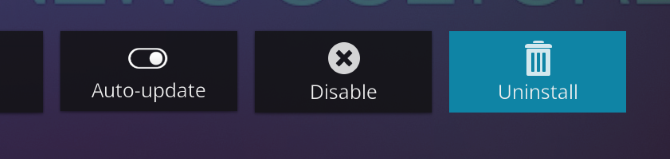
להסרת ההתקנה של התוסף Kodi הלא רצוי, דפדף אל תוספות> התוספות שלי בתפריט ובחר את התוסף המדובר. במסך הבא, מצא את הסר את ההתקנה ולחץ עליו או הקש עליו. אשר את החלטתך והמתן לרגע להסרת התוסף. אתה סיימת!
מצא תוספות רשמיות ומשפטיות
אם נשאר לך משהו, כנראה שזה דברים כמו YouTube או ערוצי פודקאסט. זה בסדר: אתה בדרך הנכונה להשתמש בקודי בלי למשוך תשומת לב לא רצויה מה- feds. גם לא תתקשו למצוא תוספים חוקיים המציעים תוכן איכותי.
הרוב המכריע של התוספות שאתה יכול לסמוך עליהן בכדי לספק תוכן שמקורן באופן חוקי, ניתן למצוא במאגר הרשמי של תוספות קודי. עם זאת, אתה בוודאי לא צריך להיות בלי הדברים הבאים:
- יוטיוב
- USTVNow
- עווית
- ESPN 3 (חובה מנוי תקף)
- מקלע לקודי (דרוש Plex Pass)
תמצאו כל כך הרבה יותר מדי, מ- FunnyOrDie לערוצי קומדיה, פודקאסטים, שיחות TED… הרשימה עוד ארוכה.
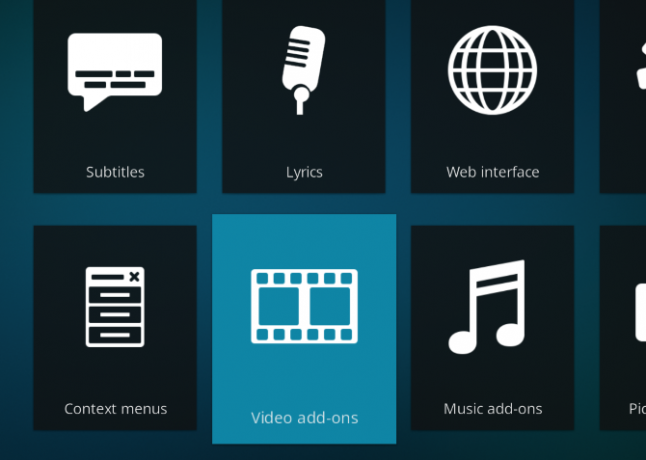
ניתן למצוא את אלה ב התוספות שלי> מאגר התוספים, היכן צריך להיות מאגר התוספות של Kodi מופעל. לאחר שתעשה זאת, תהיה לך גישה למבחר המלא של הרחבות בטוחות באמצעות תוספות> הורדה> תוספות וידאו (וגם קטגוריות אחרות).
הוסף אחסון לתיבת הקודי שלך
האם רכשת סרטים וארונות סטים שאתה רוצה לצפות בהם בקודי? יש לך כמה אפשרויות כאן. הפשוטה ביותר היא פשוט לגלוש בקודי עד שתמצא דרואידים מדיה שאתה מחפש.
לשם כך, פתח את ה- סרטים ואז מסך (או תכניות טלוויזיה, מוסיקה או קטעי וידאו למוסיקה) הזן קבצים. כאן, לחץ הוסף סרטונים (או תכניות טלוויזיה וכו ') ו- דפדף לספרייה בה אתה מאוחסן המדיה, לחץ על בסדר לסיים. לאחר מכן תתבקש לסרוק אחר מטא נתונים הקשורים לקבצי המדיה - תיאורים, עטיפות DVD ופוסטים של סרטים וכו '. זה יקרה באופן אוטומטי כל עוד תיבת ה- Kodi שלך מחוברת לאינטרנט, באמצעות תוסף שהותקן מראש.
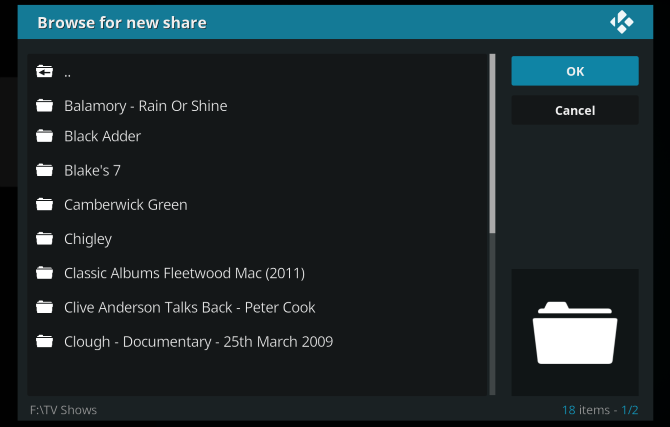
עם זאת, אם שום דבר לא נשמר בתיבת Kodi שלך, התוצאות יהיו מוגבלות. כתוצאה מכך, עליך לשקול להוסיף אחסון לקודי. אם מרכז המדיה של Kodi שלך הוא מחשב קולנוע ביתי, סביר להניח ששטח נוסף לא יהווה בעיה - כל שעליך לעשות הוא להעתיק את הסרטונים אליו באמצעות FTP.
בינתיים, אם אתה אחד האנשים הרבים שמשתמשים בתיבת Kodi מבוססת אנדרואיד קומפקטית, או Raspberry Pi שמריץ את OpenELEC או OSMC, אז יש לחבר כונן פיזי באמצעות USB. זה יכול להיות התקן פלאש USB מדריך כונן USB Flash: 5 דברים שכדאי לדעת כשקונים אחדכונני הבזק מסוג USB עשויים להיראות ארציים וישר, אך ישנם כמה טיפים ומוזרים שכדאי לדעת לפני שתקנה את הבא שלך. קרא עוד או דיסק קשיח חיצוני (או כונן במצב מוצק). זו גם אפשרות למחשבים ניידים.
שימו לב שבמכשירים בעלי הספק נמוך, האחסון החיצוני ככל הנראה ידרוש ספק כוח משלו.
לאחר שתתחבר, אתה אמור להיות מסוגל למצוא מדיה במכשיר באמצעות Kodi. השתמש באותם שלבים כמו למעלה, באמצעות דפדף למצוא את המכשיר החיצוני ולא את הספרייה המקומית.
ליהנות מווידיאו וממוסיקה ממקורות מרוחקים
אם כונן דיסק קשיח חיצוני אינו מהווה אפשרות (אולי אתה משתמש ב- Amazon Fire Stick, או שלך תיבת Kodi מבוססת אנדרואיד קצרה ביציאות USB) ואז תוכלו להזרים מדיה ממקורות מרוחקים במקומכם רשת.
מקור מרוחק כזה עשוי להיות מחשב אחר ברשת שלך, או אולי פיתרון של NAS 7 סיבות להשתמש ב- NAS לאחסון נתונים וגיבוייםכוננים קשיחים חיצוניים נהדרים לאחסון נתונים, אך ישנם יתרונות רבים נוספים לשימוש בכונן המחובר לרשת במקום זאת. הנה כל מה שאתה צריך לדעת. קרא עוד . אחסון מצורף לרשת עובד כמו כונן רשת, והוא דרך להריץ אחסון ענן מקומי משלך. שים לב שסרטונים שנרכשו והורדו מ- מקורות מסוימים עשויים להיות מוגבלים על ידי DRM מה זה DRM ולמה הוא קיים אם זה כל כך רע? [MakeUseOf מסביר]ניהול זכויות דיגיטליות הוא האבולוציה האחרונה של הגנת העתקה. זה הגורם הגדול ביותר לתסכול של משתמשים כיום, אך האם זה מוצדק? האם DRM הוא רוע הכרחי בעידן הדיגיטלי הזה, או שהוא המודל ... קרא עוד , אשר יכול להגביל סטרימינג למכשיר אחר (כגון תיבת Kodi שלך).
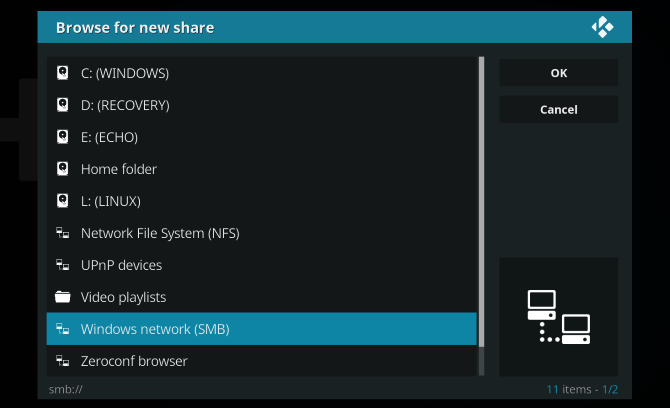
כדי להוסיף משאב רשת לזרם מדיה ממנו, תחילה עליך לוודא שהמכשיר גלוי ברשת המקומית שלך. זה בדרך כלל פשוט; אם אתה ניגש למשל ל- NAS, מטרתו להיות גלויה. אם אתה מנסה לגשת לנתונים מכונן ציבורי במחשב Windows, המדריך שלנו לשיתופי רשת של Windows יעזור לך.
הוספת המכשיר פירושה שוב כניסה אל סרטים מסך (או מסך תכניות הטלוויזיה וכו '), לחיצה על הוסף סרטונים וזיהוי נתח הרשת הרצוי. לחץ על בסדרואז בחר את השיתוף כדי למצוא את הספרייה הנכונה ולחץ הוסף.
קודי הוא מדהים לא משנה איך אתה משתמש בו
נגמר החופש לכולם. זה סוף עידן - אבל זה לא אומר שזה הסוף של קודי. כל מה שאתה צריך כדי ליהנות מתוכן וידאו ושמע (טלוויזיה, סרטים, אוסף המוסיקה שלך, פודקאסטים ואפילו תמונות) מובנה בקודי. השימוש בקודי באופן חוקי הוא פשוט:
- הסר תוספות הזרמת תוכן המוגן בזכויות יוצרים ללא אישור.
- השתמש רק בתוספות רשמיות (חוקיות).
- צפה בסרטים משלך ממכשיר USB.
- הזרם תוכן דרך הרשת הביתית שלכם ממחשב אחר או תיבת NAS.
לא משנה אם קודי מותקן במחשב האישי הראשי שלך, HTPC, מקל אמזון פייר, קונסולת המשחק שלך, או אפילו על ארגז אנדרואיד או Raspberry Pi. בצע את הצעדים הבאים כדי לוודא שמרכז המדיה שלך בקודי הוא חוקי, והתחל ליהנות ממנו בזכות דרך. אנו ממליצים גם על שלנו טיפים להגדרת קודי לחוויה אופטימלית כיצד להשתמש בקודי: מדריך ההתקנה השלםמדריך למתחילים שלנו מראה כיצד להתקין את תוכנת Kodi, כיצד לנווט דרך ההתקנה הראשונית וכיצד לטעון הרחבות. קרא עוד .
כריסטיאן קאוולי הוא סגן עורך לביטחון, לינוקס, עשה זאת בעצמך, תכנות וטכנולוגיות. הוא גם מייצר את הפודקאסט שימושי באמת ובעל ניסיון רב בתמיכה בשולחן עבודה ותוכנה. תורם למגזין Linux Format, כריסטיאן הוא טינקרר Raspberry Pi, חובב לגו וחובב משחקי הרטרו.